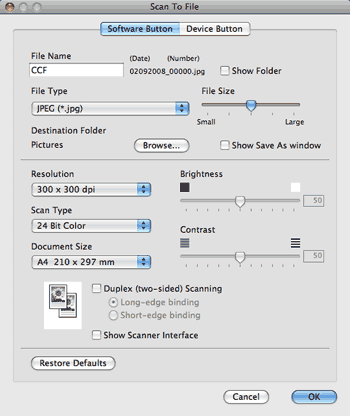Przycisk Scan To File (Skanuj do pliku) umożliwia skanowanie obrazów do folderu na dysku twardym w dowolnym formacie pliku. Dzięki temu można w prosty sposób archiwizować papierowe dokumenty. Aby skonfigurować typ pliku i folder, kliknij przycisk, wciskając klawisz Ctrl i wybierz opcję Software Button (Przycisk programowy).
Możesz zmienić nazwę pliku. Wpisz nazwę pliku, jakiej chcesz użyć dla dokumentu (do 100 znaków) w polu File Name (Nazwa pliku). Nazwa pliku składa się z wybranej nazwy, daty bieżącej i numeru kolejnego.
Wybierz typ pliku dla zapisanego obrazu w menu podręcznym File Type (Typ pliku). Można zapisać plik w domyślnym folderze lub zmienić preferowany folder, klikając przycisk Browse (Przeglądaj).
Aby wyświetlić miejsce zapisywania skanowanego obrazu po zakończeniu skanowania, zaznacz pole wyboru Show Folder (Pokaż folder). Aby określać miejsce docelowe skanowanych obrazów za każdym razem, zaznacz pole wyboru Show Save As window (Pokaż okno Zapisz jako).
Jeśli chcesz skanować, a następnie kadrować część strony po wstępnym skanowaniu dokumentu, zaznacz pole wyboru Show Scanner Interface (Pokaż interfejs skanera).
Aby zeskanować dokument dwustronny, zaznacz pole wyboru Duplex (two-sided) Scanning (Skanowanie dwustronne) i wybierz opcję Long-edge binding (Oprawianie wzdłuż dłuższej krawędzi) lub Short-edge binding (Oprawianie wzdłuż krótszej krawędzi). (Niedostępne w urządzeniach DCP-8070D, MFC-8370DN i MFC-8480DN)

Informacja